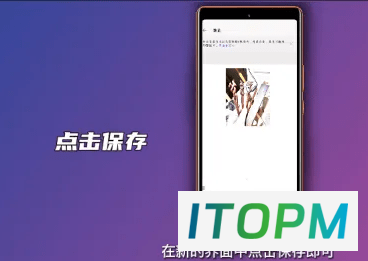轻松获取PDF扫描件:两种扫描方法,你不可错过的实用技巧
pdf扫描件怎么弄?前几天收到一位小伙伴的求助,这位小伙伴的职业是一位老师,经常会遇到要把纸质的文件扫描成PDF电子版的发送到家长群里,但是当身边没有扫描机时就被难住了,其实可以借助手机扫描app来实现,不仅可以扫描书籍,扫描证件、合同资料、照片截图、票据、笔记手稿等,还可以将数字化证件扫进行扫描。扫描速度快且结果高清,一点都不比扫描仪差,携带方便,适合外出办公。下面小编就推荐两款比较实用的手机扫描方法,希望能够帮助到你!
方法一:可以借助“WPS”来进行操作
1、首先大家打开手机上的WPS软件,然后点击右下角的加号图标,接着点击“拍照扫描”;
2、如下图所示,在“拍照扫描”界面将你需要扫描的PDF文件导入或拍摄进去,点击“导出”即可;
3、如下图所示,大家也可以将扫描好的内容导出为PDF格式,重新保存到手机上。
方法二:使用“风云扫描王”来进行操作
风云扫描王是一款好用的扫描软件,轻松就能提取出需要的文字,识别精准,让你可以用它随时随地的扫描合同、文件等,非常的方便。支持高清扫描单张文件、多张文件或书籍,扫描件可调整色彩,亮度等,支持图片生成PDF,转Word,一键保存导出PDF文件。具体的操作方法如下:
1、大家先在手机上下载安装好“风云扫描王”这款软件,然后打开软件的首页,我们不难发现各种功能都会出现在首页上。各种扫描和识别功能都非常实用。我们可以找到文档扫描。
2、如下图所示,点击打开之后就会出现拍照页面,我们可以立刻进行拍照也可以在图库里面选择需要转换的图片进行修改,在全部选择完毕之后就会出现以下的界面和内容。
3、如下图所示,在多张模式下,我们最最多可以选择30个,选择的个数越多,软件需要加载的时间就会变得越长,总体还是比较简单的,只需要进行选择即可。为了更准确地识别,我们可以选择需要识别的内容和范围,把不需要的内容全部摘出去,这样就可以更加清晰的进行识别了。最后就可以得到一份比较好用的扫描件了。
以上就是小编给大家带来的两个pdf扫描件的手机扫描方法了,是不是操作起来很轻松简单呢,有了这两个方法,不使用扫描仪也可以轻松把文件扫描成PDF格式了,节约了许多的时间成本,大大的提高了我们工作学习的效率。大家使用效果好的话也可以推荐给身边的小伙伴们一起使用哦,赶紧去试试吧!
本站部分内容来源于互联网,仅供学习交流之用。如有侵犯您的版权,请及时联系我们,我们将尽快处理。